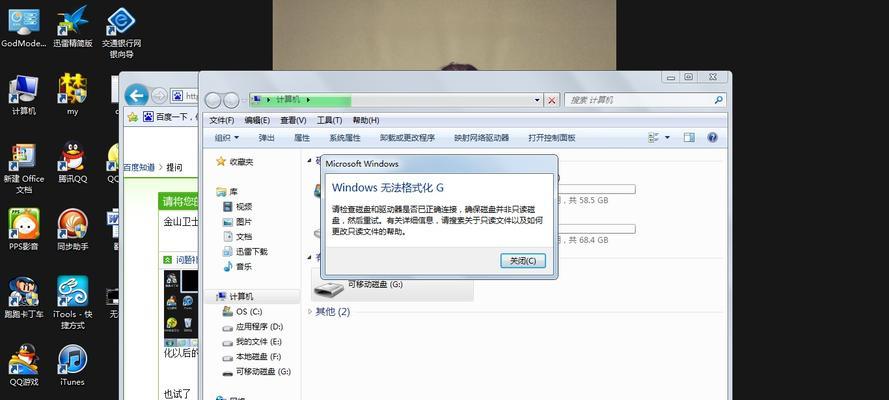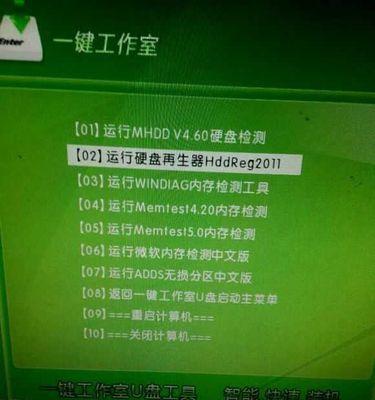随着科技的进步,U盘已成为人们常用的数据存储设备。然而,由于使用不当或其他原因,U盘损坏问题时有发生。本文将介绍一些修复U盘损坏的有效方法,帮助读者解决遇到的问题。
检查U盘物理损坏情况
在修复U盘损坏之前,首先要确定U盘是否存在物理损坏。通过观察U盘外壳是否有破损、接口是否松动以及插入其他电脑是否能够识别等方法进行判断。
尝试使用不同的USB端口和电脑
有时候,U盘无法被识别是因为USB端口或电脑的问题。可以尝试将U盘插入其他USB端口或者使用另一台电脑进行测试,以确定问题是出在U盘还是电脑上。
重新插拔U盘
有时候,U盘无法被识别只是因为连接不良。可以尝试多次插拔U盘,确保U盘与电脑连接稳定,这样有时候就可以解决问题。
使用磁盘管理工具
如果U盘的分区表损坏或文件系统出现错误,可以使用磁盘管理工具进行修复。打开磁盘管理工具,找到U盘对应的分区,右键选择修复分区表或修复文件系统,按照提示进行操作。
使用磁盘检查工具进行扫描
如果U盘文件丢失或者出现无法访问的情况,可以使用磁盘检查工具进行扫描。打开磁盘检查工具,选择U盘所在的驱动器,进行扫描和修复。
尝试使用数据恢复软件
如果U盘严重损坏导致无法修复,可以尝试使用数据恢复软件进行数据恢复。首先下载并安装可靠的数据恢复软件,然后连接U盘,按照软件的操作指引进行数据恢复。
格式化U盘
如果U盘存在严重问题无法修复,可以尝试格式化U盘。但请注意,在格式化之前要备份重要的数据,因为格式化会将U盘上的所有数据清空。
尝试使用命令行修复
有些情况下,U盘损坏可以通过命令行进行修复。打开命令提示符,输入相应的命令来修复U盘,如chkdsk/f等。
清理U盘内部灰尘
U盘使用时间长了可能会积累一些灰尘,导致接触不良从而损坏。可以使用专业的气压罐或棉签轻轻清理U盘内部的灰尘,然后重新插入试试。
更新或重装驱动程序
U盘无法识别可能是由于驱动程序过时或损坏。可以在设备管理器中找到U盘的驱动程序,右键选择更新驱动程序或者卸载后重新插拔U盘进行驱动程序重装。
尝试低级格式化
如果U盘存在严重问题无法修复,可以尝试进行低级格式化。请注意,低级格式化会清除U盘所有数据,并可能导致U盘更严重的损坏,谨慎操作。
寻求专业帮助
如果尝试以上方法仍无法修复U盘损坏,建议寻求专业的电脑维修服务商或厂家技术支持的帮助。
避免频繁插拔U盘
频繁插拔U盘可能导致物理损坏或接触不良,使用时应尽量避免频繁插拔。
定期备份重要数据
为了避免U盘损坏导致数据丢失,应定期备份重要的数据到其他存储设备。
正确使用和存储U盘
正确使用和存储U盘是避免损坏的关键。不要将U盘接触水或强烈的磁场,也不要将U盘暴露在高温或阳光下。
当遇到U盘损坏问题时,我们可以尝试检查物理损坏、更换USB端口和电脑、重新插拔、使用磁盘管理工具修复、磁盘检查工具扫描、数据恢复软件等方法进行修复。如果问题仍然存在,可以尝试格式化、命令行修复、清理灰尘、更新驱动程序等方法。如果这些方法都无效,最好寻求专业帮助,同时我们也要注意正确使用和存储U盘,定期备份重要数据。